2、下载瑞和宝APP后在手机安装,然后打开瑞和宝瑞银信pos机扫描不到蓝牙了,点击下面的“我的。
3、点击“登录/注册”
4、点击"注册账户"
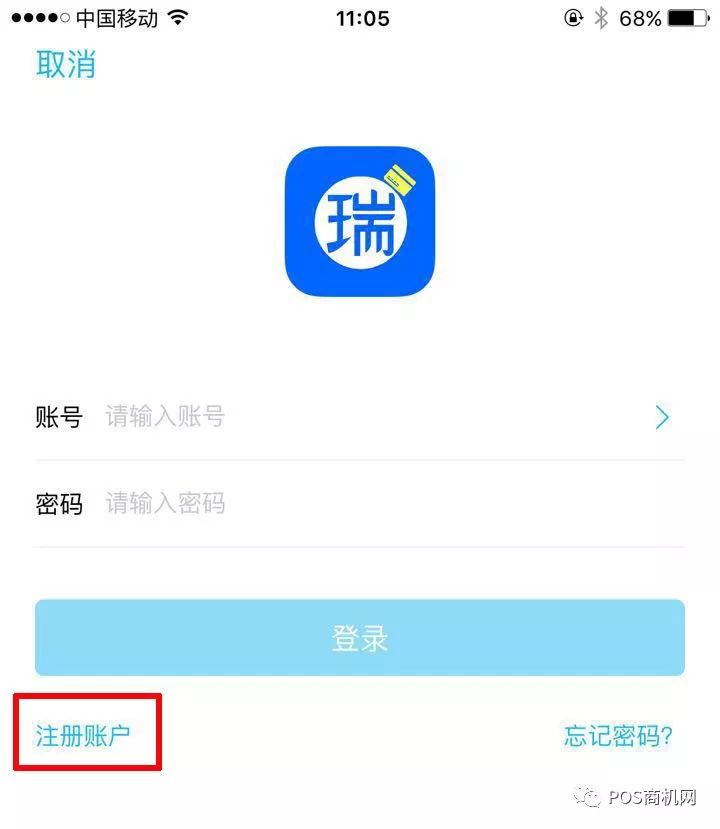
输入手机号、密码,等待手机验证码,输入验证码,提交,提示注册成功!
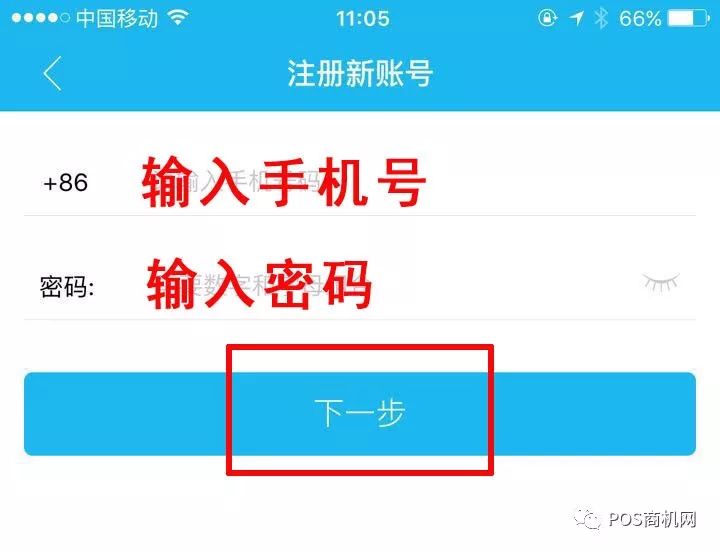
5、瑞和宝APP注册完成后,重新登陆,点击首页"刷卡收款"或者其他图标,会提示“去认证”,点击“去认证”,按照提示一步一步进行拍照认证。(安卓手机直接可以点击我的 - 实名认证)
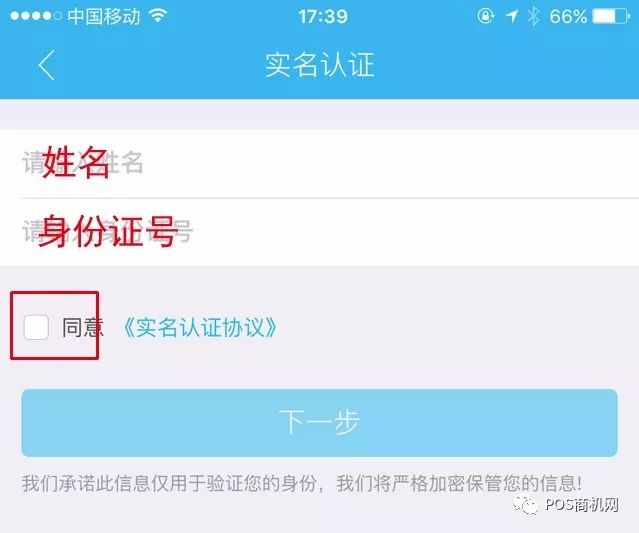
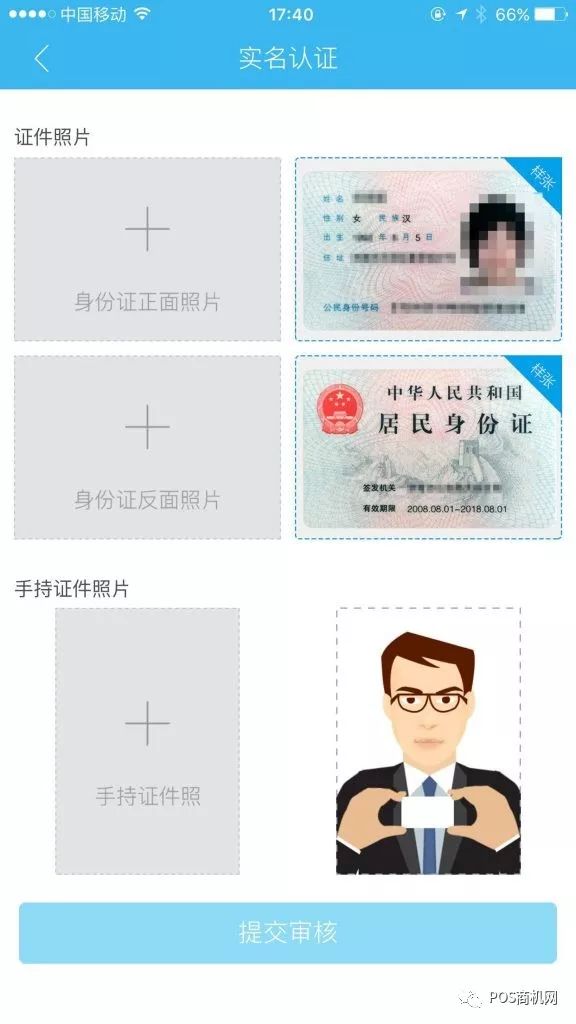

6、提交后会提示信用卡认证,点击开始认证,输入信用卡相关信息,拍照提交。(如果没有提示此页面,请点击我的-用户认证瑞银信pos机扫描不到蓝牙了,添加信用卡即可)
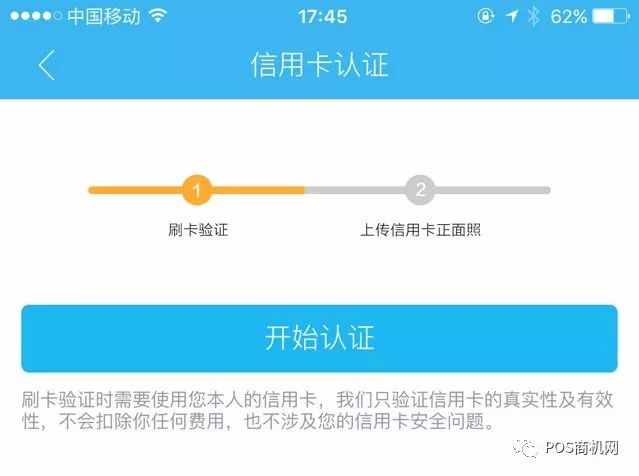
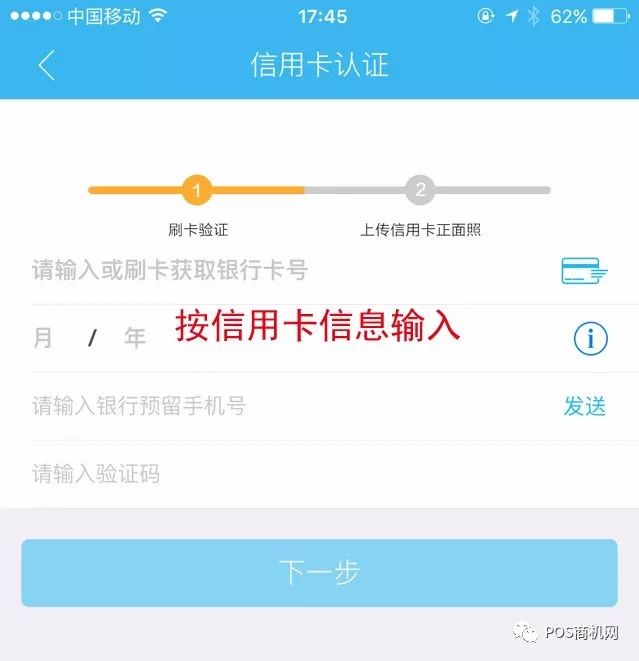
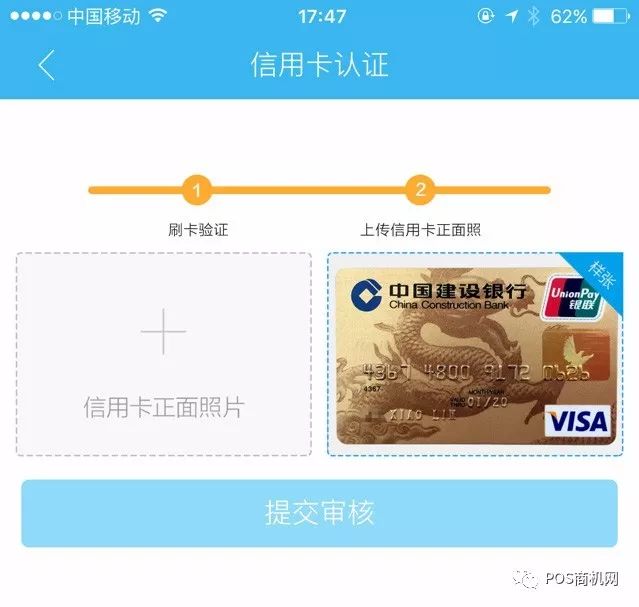
信用卡信息填写完后,提交审核!审核通过后会有短信提示!(认证两张信用卡是最高星级,可提升刷卡额度)
7、点击瑞和宝主界面,卡管理,添加储蓄卡(刷卡到帐收款用的)!
8、点击卡管理-弹出如下图片,点击右上角“+”号,输入储蓄卡卡号,选择城市开户行提交即可!

二、瑞和宝MPOS终端设备激活教程:
提示:瑞和宝只能绑定一台终端设备(无论是小蓝牙还是mpos),如果之前绑定过的小蓝牙POS机,无法在绑定瑞和宝mpos。
1、首先把瑞和宝mpos开机,点击瑞和宝app“我的”,点击“激活设备”
2、瑞和宝App会跳转正在“检测终端”—“显示终端编号”,点击一下终端编号;

3、瑞和宝App弹出终端号码需确认激活对话框,如确认,则点击“确认激活”
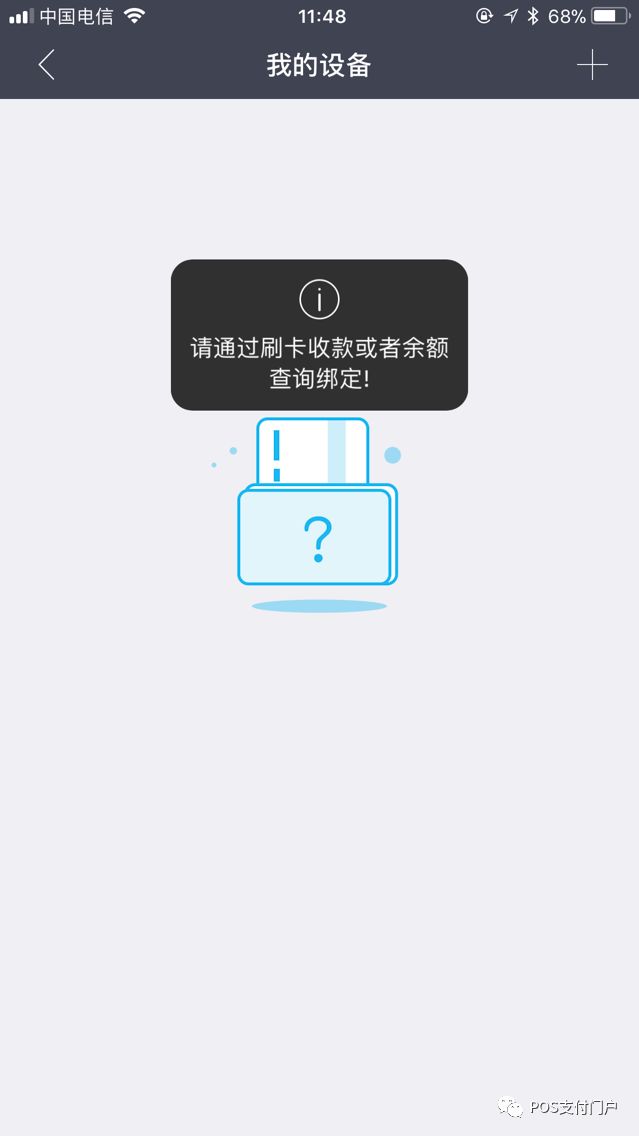
4、点击屏幕返回,激活终端成功,显示完整终端,可以去刷卡了。
三、瑞和宝MPOS刷卡操作教程:
1、首先打开手机端瑞和宝APP登录,同时打开手机蓝牙、定位,并把瑞和宝mpos开机,然后点击瑞和宝APP首页的刷卡收款:
2、输入金额,选择闪付(秒到)或者普通到帐(工作日隔天到);

3、点击开始刷卡:出现下图此时手机与POS机蓝牙连接中;
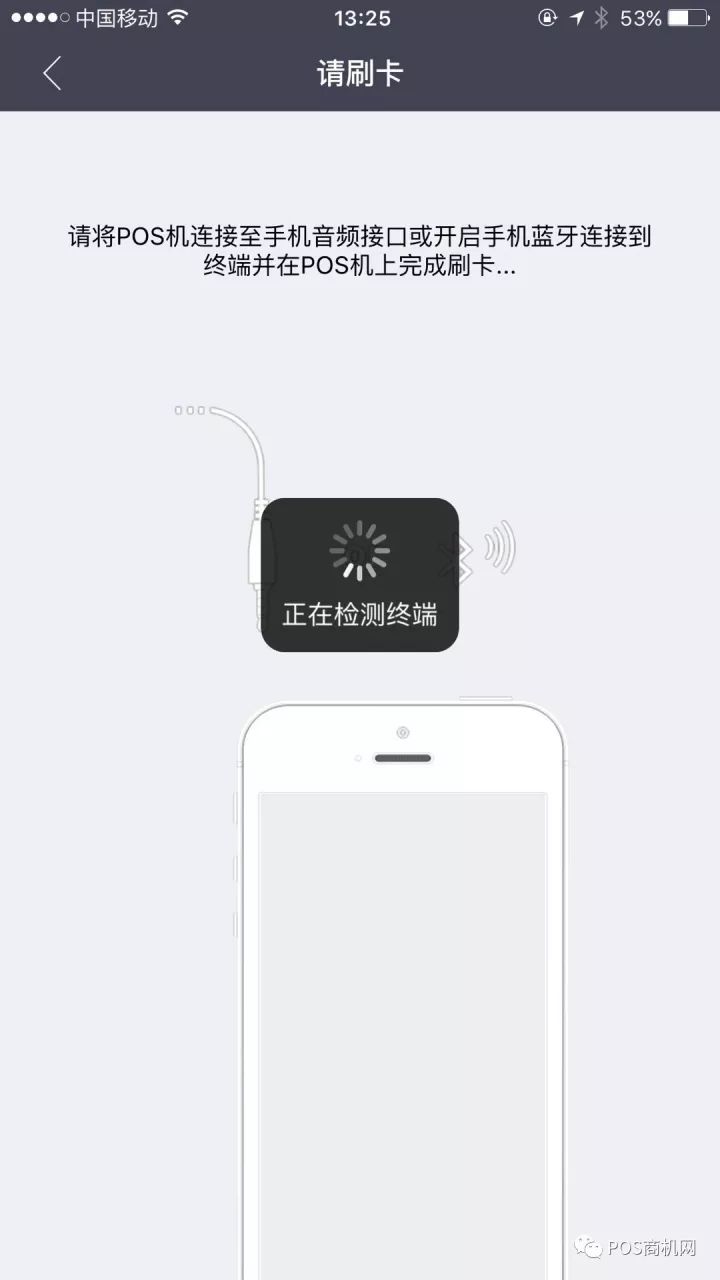
4、出现下面这个图即使蓝牙链接成功,开始刷卡,芯片卡直接插到卡槽里,磁条卡直接刷:
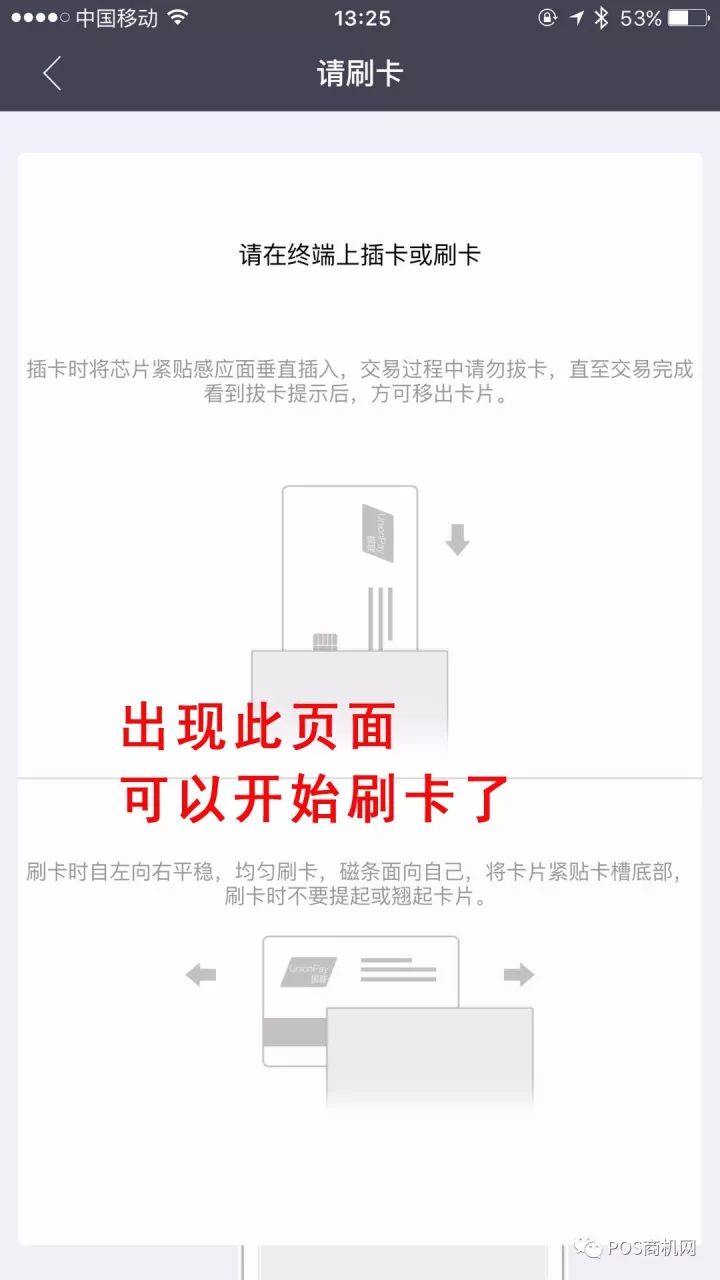
瑞和宝APP出现此上图提示,瑞和宝POS机出现下图提示,即可开始刷卡;

5、磁条卡直接在顶端刷卡(面对机器正面磁条朝下,从左到右匀速刷卡),芯片卡直接插入侧面芯片卡槽里;如图所示!闪付信用卡直接把卡放在POS机下面即可!

6、插入卡片,pos机读取卡片信息;

7、读取成功后,会提示输入密码,直接在mpos上输入银行卡密码,点击“确认”(mpos会有提示音)(提示:终端设备不一样,但操作方法一样)

8、输入密码(没有密码直接按确认键),输入完密码直接按确认键。
9、瑞和宝mpos会提示交易成功,手机APP会提示请签名:(不要写连笔字,错别字以免影响到帐)


10、交易成功;如果提示密码错误或其他错误请重试以上步骤!
小提示:支持闪付的信用卡,可以直接把信用卡放在瑞和宝POS机下面,POS机自动识别,识别成功后,POS机屏幕会出现卡号,点击确认,即可刷卡成功。
(单磁条卡首次刷卡超过1000元,需要提交四要素,按提示提交即可,以后刷卡不需要在提交;磁条/芯片复合卡请直接用芯片刷卡)

- - - - - - - - - -
Tag: 收款机 信用卡 瑞银信
